Как объединить несколько дисков в один диск в Windows 10

Windows 10 — операционная система, которая предлагает нам множество возможностей.. На самом деле, существует еще множество функций, неизвестных многим пользователям. Один из них – это уметь объединять несколько жестких дисков в один диск. Конкретное название этой функции — «Пространства хранения», и она уже была представлена в Windows 8. Но она появилась и в Windows 8. Windows 10, когда она была усовершенствована и это стало чем-то полезным.
Для чего нужна эта функция? Мы можем быть одногонорма помогает, когда дело доходит до защиты данных которые сохраняются в любом из этих блоков на случай ошибки. Это также позволяет нам воспользоваться полной мощностью указанного устройства. Эта функция позволяет нам группировать два или три устройства в одном пространстве.
Это не та функция, которая известна широкой публике, но она, несомненно, выделяется своей чрезвычайной полезностью. Поэтому вы Ниже мы объясним, как несколько дисков объединяются в один блок в Windows 10.. Хотя перед запуском важно, чтобы к компьютеру было подключено хотя бы два физических диска. Являются ли они внутренние жесткие диски или SSD-накопители, подключенные через USB. Но это необходимое требование. Если это выполнено, мы можем начать.
Шаги, которые необходимо выполнить
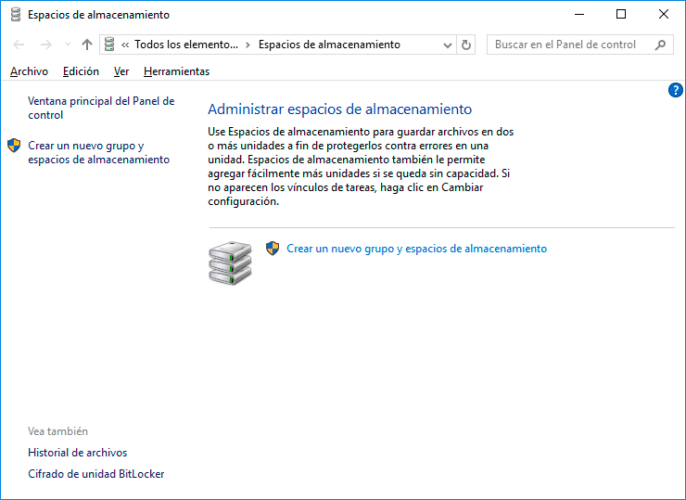
Открываем помощник Кортана и в поле поиска надо написать «складские помещения«. Далее вы увидите инструмент, о котором мы вам рассказывали. Мы просто должны выполнить это и поэтому мы начинаем этот процесс. Далее мы нажимаем на опцию создать новую группу и складские помещения. Как только это будет сделано, нам придется выберите единицы, которые мы собираемся использовать для создания указанной группы.
Затем он спрашивает нас дать имя и букву диску что мы собираемся создать. Он также просит нас давайте выберем тип сопротивления что у вас будет. В этом смысле у нас есть несколько вариантов. Мы можем выбрать между «Нет сопротивления», «Простой», «Двойной рефлекс», «Тройной рефлекс» или «Четность». Выберите тот, который вам нужен, или тот, который вам больше всего подходит. Кроме того, нам также нужно написать максимальный размер хранилища, которого может достичь это устройство. Что означает каждый из этих вариантов сопротивления?
- Нет сопротивления: позволяет нам повысить производительность, но не позволяет защитить файлы в случае сбоя.
- Рефлекторное сопротивление: Он предлагает нам защиту. Кроме того, чем больше зеркал, тем больше копий создается для защиты файлов.
- Тройной рефлекс: вы сделаете две копии файлов. Кроме того, он также имеет возможность допускать ошибки в двух модулях. Так что это довольно безопасная и надежная альтернатива.
- Паритет: предназначен для повышения эффективности хранения. Кроме того, он предлагает защиту в случае ошибок, но необходимо подключить как минимум три устройства. Так что это хороший вариант, если вам нужно хранить огромный объем данных.
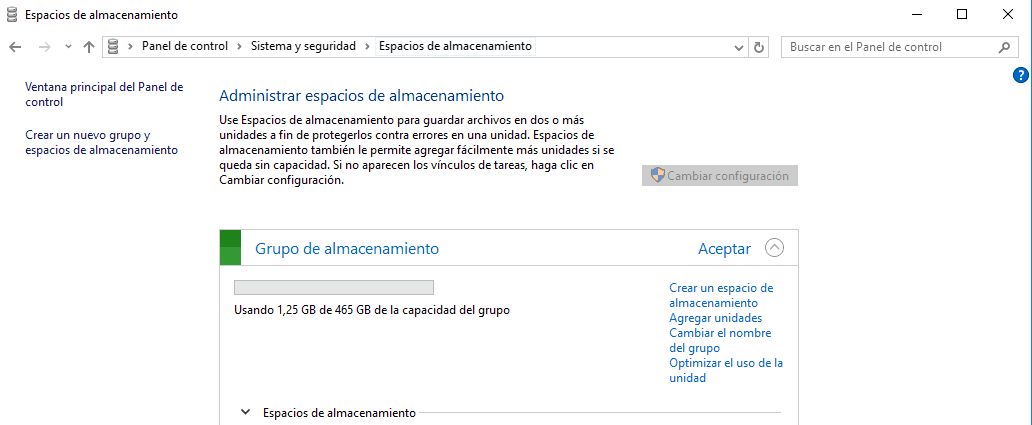
После того, как мы ввели эту информацию, мы можем создать пространство для хранения.
Дополнительные соображения
С этими шагами процесс будет завершен, но есть некоторые аспекты, которые мы должны учитывать. Хотя это процесс был значительно улучшен в Windows 10, его завершение может занять много времени. Так что вам придется набраться терпения. Поскольку это процесс, который может быть чрезвычайно полезен для защиты данных, которые мы храним на этих устройствах. Кроме, гораздо более эффективно используется пространство хранилище.

Может быть дело в том, что вы хотите удалить один из этих дисков из дискового пространства что вы создали. Windows 10 предлагает нам такую возможность. Более того, добиться этого не является чем-то сложным. Нам придется вернуться в складские помещения. Там мы выбираем опцию управлять складскими помещениями. Вы увидите, что один из вариантов — «Изменить настройки». Выбираем его и затем переходим к физическим единицам. Ищем объект, который хотим удалитьмы выбираем опцию удаления и ждем завершения процесса.
Функция объединения нескольких дисков в один может оказать огромную помощь в защите наших данных. Так что не стесняйтесь использовать эту функцию.. Более того, как видите, его легко использовать в Windows 10.





